როგორ შევცვალოთ Windows Photo Viewer ფონის ფერი
Windows Vista-დან დაწყებული, შესაძლებელია Windows Photo Viewer-ის ფონის ფერის შეცვლა თეთრიდან თქვენთვის სასურველ ფერზე. ამის გაკეთების ორი გზა არსებობს. აი როგორ.
რეკლამა
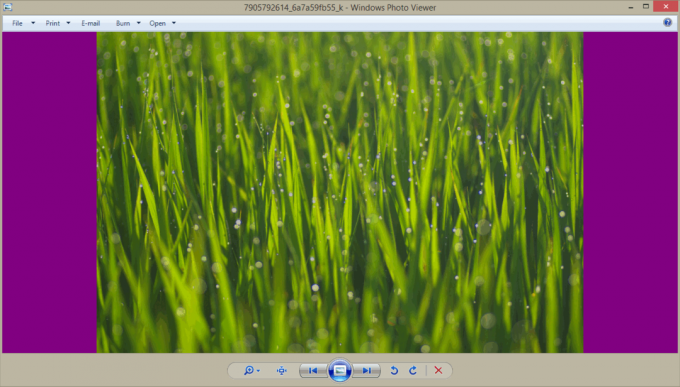
Windows Photo Viewer არის კლასიკური დესკტოპის აპლიკაცია, რომელიც შეფუთულია Windows-ის ყველა თანამედროვე ვერსიასთან. Windows 10-ს კი აქვს, მაგრამ ნაგულისხმევად არ არის ჩართული და შენ საჭიროა მისი განბლოკვა და გააქტიურება. Windows Photo Viewer არის მარტივი, მაგრამ ეფექტური თქვენი კომპიუტერში შენახული ციფრული ფოტოების, დესკტოპის ფონის და სხვა სურათების სწრაფად სანახავად და დასაბეჭდად. ის ასევე მოიცავს თამაშის უნარს ა სურათების სლაიდშოუ.
თუ გსურთ Windows Photo Viewer-ის ფონის ნაგულისხმევი ფერის შეცვლა, ამის გაკეთების ორი გზა არსებობს. პირველი მოიცავს ჩემი უფასო პორტატული აპლიკაციის, Photo Viewer Background Changer-ის გამოყენებას. ალტერნატიული მეთოდი არის რეესტრის შესწორება. ვნახოთ, როგორ შეიძლება ამის გაკეთება.
Windows Photo Viewer-ის ფონის ფერის შესაცვლელად, გირჩევთ გამოიყენოთ Photo Viewer Background Changer.
- ჩამოტვირთეთ აპლიკაცია აქედან: ჩამოტვირთეთ Photo Viewer Background Changer
- გახსენით არქივის შიგთავსი თქვენთვის სასურველ საქაღალდეში. შიგნით ნახავთ ორ საქაღალდეს. ერთი არის "Windows 7 და ადრე", მეორეს სახელწოდება "Windows 8 და Windows 10".
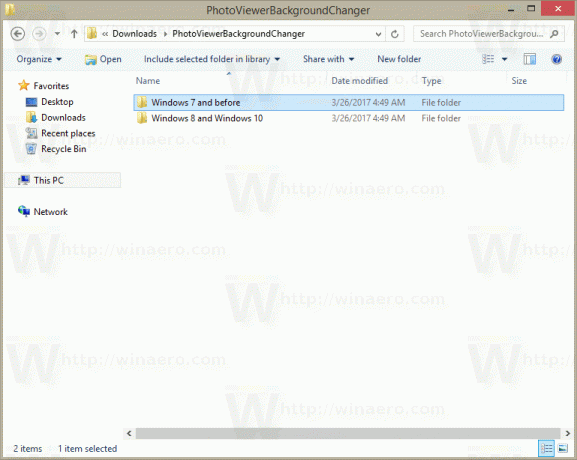
- თუ თქვენ იყენებთ Windows Vista-ს ან Windows 7-ს, გაუშვით ფაილი საქაღალდედან "Windows 7", სახელწოდებით "PhotoViewerBackgroundChanger.exe". თუ თქვენ იყენებთ Windows XP-ს, დააინსტალირეთ .NET 3.5 და გამოიყენეთ იგივე შესრულებადი ფაილი Live Gallery-ის ფონის ფერის შესაცვლელად.
თუ გაშვებულია Windows 8, Windows 8.1 ან Windows 10, გაუშვით ფაილი "Windows 8 და Windows 10\PhotoViewerBackgroundChanger.exe".
აპლიკაციას აქვს შემდეგი მომხმარებლის ინტერფეისი: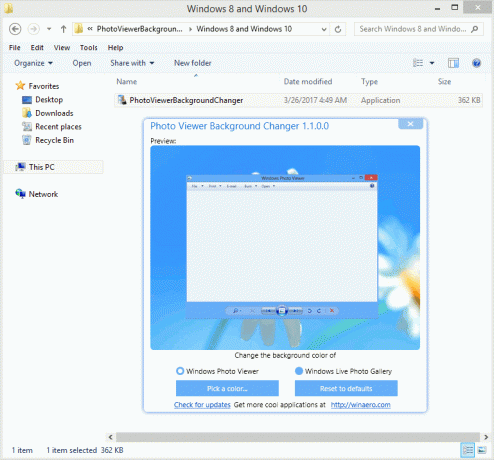
- აპლიკაცია მხარს უჭერს ფონის ფერის შეცვლას:
Windows ფოტო გალერეა Windows Vista-ში
Windows Photo Viewer Windows 7-ში
Windows Photo Viewer Windows 8-ში
Windows Photo Viewer Windows 8.1-ში
Windows Photo Viewer Windows 10-ში
Windows Live ფოტო გალერეა Windows XP-ში
Windows Live ფოტო გალერეა Windows Vista-ში
Windows Live ფოტო გალერეა Windows 7-ში
Windows Live ფოტო გალერეა Windows 8-ში
Windows Live ფოტო გალერეა Windows 8.1-ში
Windows Live ფოტო გალერეა Windows 10-შითქვენ უნდა აირჩიოთ რომელი აპლიკაციის მორგება გსურთ - Windows Photo Viewer ან Windows Live Photo Gallery. ნაგულისხმევად, არჩეულია Windows Photo Viewer.
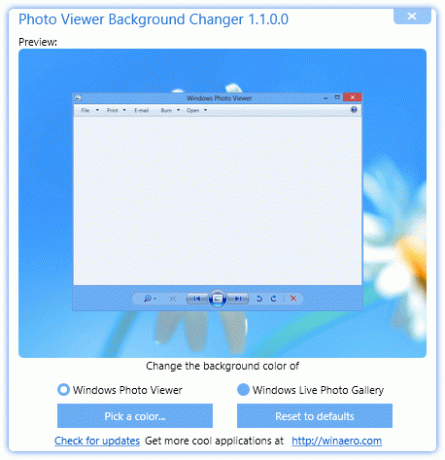
აპლიკაცია აჩვენებს მინიატურების ფანჯარას არჩეული აპისთვის და ასევე აჩვენებს პირდაპირ გადახედვას ფონის ფერის შეცვლისას.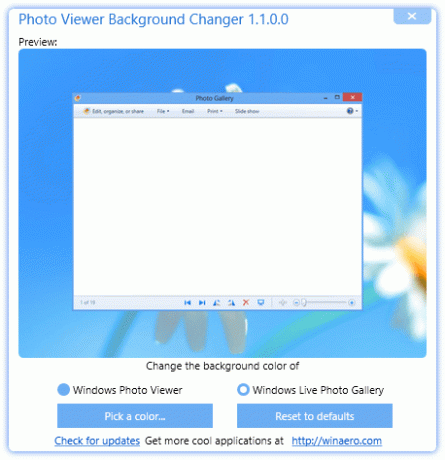
- ახლა დააწკაპუნეთ ან შეეხეთ ღილაკს "შეცვალეთ ფერი...". გაიხსნება ფერის არჩევის დიალოგი, სადაც შეგიძლიათ აირჩიოთ სასურველი ფონის ფერი თქვენ მიერ არჩეული აპისთვის. ჩემს შემთხვევაში, ეს არის Windows Photo Viewer Windows 8.1-ში.
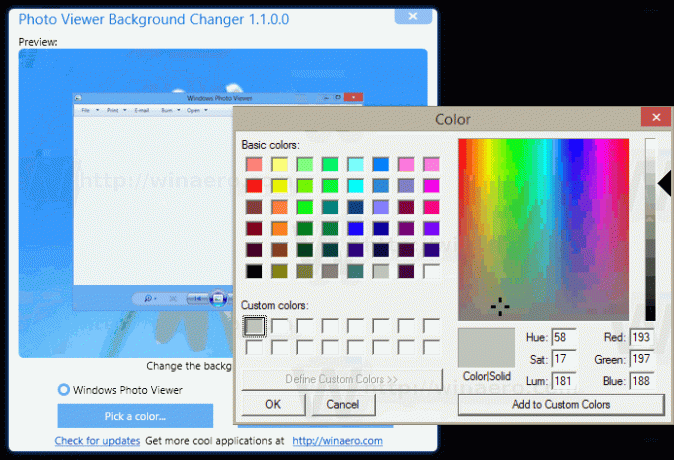
- ცვლილებები გამოყენებული იქნება მყისიერად. ხელახლა გახსენით Windows Photo Viewer, თუ ის ღია გქონდა და დასრულებულია.
ეს არის Windows Photo Viewer-ის ნაგულისხმევი გამოჩენა: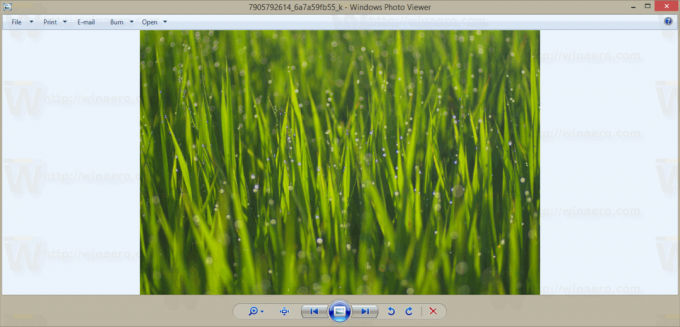 და აქ არის Windows Photo Viewer მორგებული ფონის ფერით, რომელიც მე დავაყენე:
და აქ არის Windows Photo Viewer მორგებული ფონის ფერით, რომელიც მე დავაყენე: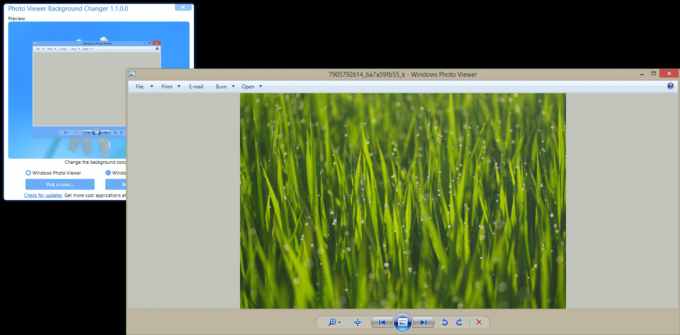
შემდეგი ვიდეო აჩვენებს აპლიკაციას მოქმედებაში:
თუ გირჩევნიათ Windows Photo Viewer-ის ხელით შესწორება, შეგიძლიათ გამოიყენოთ რეესტრის შესწორება შემდეგნაირად.
გახსენით რეესტრის რედაქტორი და გადადით შემდეგ რეესტრის გასაღებზე:
HKEY_CURRENT_USER\Software\Microsoft\Windows Photo Viewer\Viewer
რჩევა: შეგიძლიათ წვდომა რეესტრის ნებისმიერ სასურველ კლავიშზე ერთი დაწკაპუნებით.
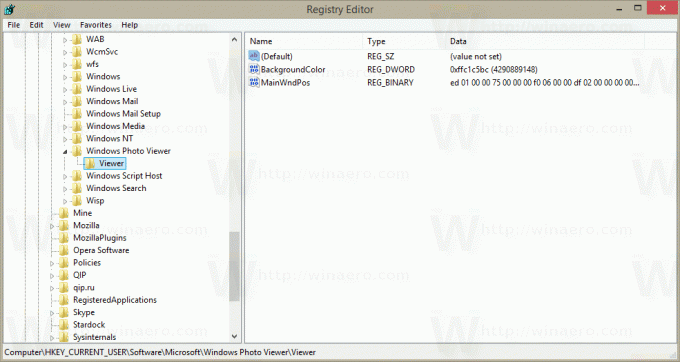
მარჯვენა პანელში შექმენით ახალი 32-ბიტიანი DWORD მნიშვნელობა Ფონის ფერი. თუ თქვენ უკვე გაქვთ ეს DWORD მნიშვნელობა, მაშინ უნდა შეცვალოთ მისი მნიშვნელობის მონაცემები.
შენიშვნა: მაშინაც კი, თუ თქვენ ხართ მუშაობს 64-ბიტიან Windows-ზე, თქვენ კვლავ უნდა გამოიყენოთ 32-ბიტიანი DWORD, როგორც მნიშვნელობის ტიპი.
დააყენეთ BackgroundColor მნიშვნელობის მონაცემები სასურველ ფერზე მოწოდებული სიის მიხედვით MSDN-ზე.
იქ ჩამოთვლილი მნიშვნელობები არის RGB ფორმატში (წითელი - მწვანე - ლურჯი).
BackgroundColor მნიშვნელობის მონაცემები არის ARGB ფორმატში (ალფა - წითელი - მწვანე - ლურჯი).
ალფა გამჭვირვალობის არხი უნდა იყოს დაყენებული FF-ზე (ნიშნავს 255, გაუმჭვირვალე). ამრიგად, BackgroundColor DWORD პარამეტრის ფერის საბოლოო მნიშვნელობა უნდა იყოს დაყენებული ჰექსადემიურებში, როგორც FF<მნიშვნელობა MSDN დოკუმენტაციის მიხედვით>.
მაგალითად, მეწამულ ფერზე დასაყენებლად, რომელიც არის "#800080" MSDN გვერდზე, თქვენ უნდა შეიყვანოთ შემდეგი: FF800080.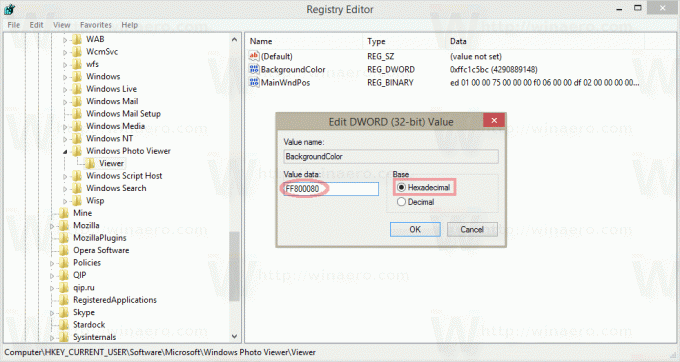
ხელახლა გახსენით Windows Photo Viewer თქვენს მიერ განხორციელებული ცვლილებების სანახავად.
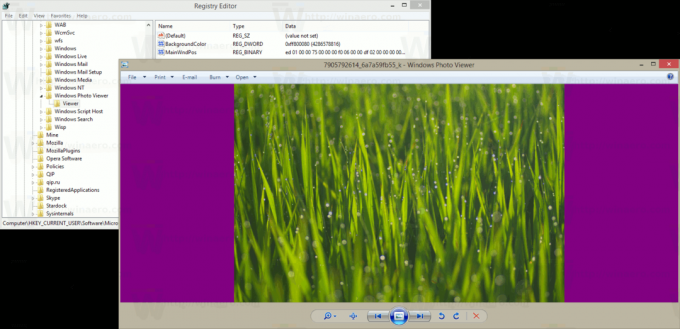
Ის არის.


